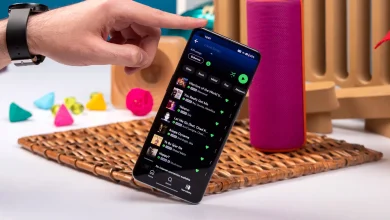آموزش تبدیل ایموجی اندروید به آیفون

امروزه ایموجیها بخش جداییناپذیری از تعامل کاربران در بستر فضای مجازی را تشکیل میدهند. شکلکهایی دیجیتالی که عموماً برای بیان احساساتمان در زمان نوشتن یک متن کاربرد دارد. در هر سیستمعامل و در هر رابط کاربری، شکلکهای مختلفی را شاهد هستیم. مثلاً شکل ظاهری ایموجیهای سامسونگ با آنچه در گوشیهای آیفون یا حتی ویندوز میبینیم تفاوت دارند. حتی این امکان وجود دارد تا با طراحیهای متفاوت ایموجی در پلتفرمهای مختلف، برداشت ما از منظور اصلی فرستنده نیز تغییر کند.
از طرفی به دلیل جذابیتهای بصری، بسیاری از کاربران طراحی ایموجیهای اپل را به نمونههای دیگر شرکتها ترجیح میدهند. به همین علت افراد زیادی بهدنبال راهی برای تغییر ایموجیهای خود به ایموجیهای آیفون هستند. اگر شما نیز بهدنبال چنین تغییری هستید، پیشنهاد میکنیم تا انتهای مقاله همراه ما باشید تا روشهای مختلف تغییر ایموجی اندروید به ایموجی آیفون را بررسی کنیم.
تبدیل ایموجی رابط کاربری One UI سامسونگ به iOS اپل
سامسونگ برای طراحی ایموجیهای رابط کاربری خود وسواس زیادی به خرج داده؛ بهطوری که تقریباً به همراه هر نسخه، دستی هم به سر و روی ایموجیها کشیده است. در One UI 4 یکی از کاملترین نسخههای ایموجی را شاهد هستیم که تقریباً به بلوغ کافی نیز رسیدهاند و ظاهر بسیار دلنشینی دارند. البته سامسونگ برای رسیدن به این هدف کمی طراحی ایموجیهای خود را به طراحی ایموجیهای اپل نزدیک کرده است.
اگر میخواهید ایموجیهای آیفون را به گوشی گلکسی خود بیاورید مراحل زیر را دنبال کنید؛ این روش در تمامی گوشیهای سامسونگ مجهز به رابط کاربری One UI کار میکند.
- وارد گوگلپلی شوید و اپلیکیشن zFont3 را نصب کنید.
- اپلیکیشن را اجرا کنید. در ابتدا از شما اجازه دسترسی نصب نرمافزار دریافت خواهد شد. روی Grant بزنید.
- در صفحه بعد Allow From This Source را انتخاب کنید.
- در قسمت Emoji روی iOS15.4 کلیک کنید. (توجه کنید که برای نمایش ایموجیها نیاز به استفاده از نرمافزار تغییر IP دارید. همچنین معمولاً اولین گزینه آخرین نسخه بهروزرسانی شده و محبوبترینِ آن است).
- روی دکمه Download بزنید تا بسته ایموجی دانلود شود.
- پس از دانلود روی دکمه Apply کلیک کنید.
- سپس صفحهای با عنوان «Choose Android Version» نمایش داده خواهد شد. روی Auto (Recommended) بزنید.
- پس از مدتی صفحهای جدید باز خواهد شد که در آن روش نصب ایموجی قدمبهقدم نمایش داده است.
- روی مرحله اول یعنی Install SamsungSans بزنید و برنامه خواستهشده را نصب کنید.
- سپس روی مرحله دوم کلیک کنید تا وارد بخش فونت شوید. در اینجا گزینه Samsung Sans را انتخاب کنید و مجدداً به برنامه zFont3 بازگردید.
- در مرحله بعدی باید به حساب سامسونگ خود وارد شوید. اگر اکانت سامسونگ ندارید با استفاده از این آموزش میتوانید یک اکانت سامسونگ جدید بسازید.
- به برنامه zFont بازگردید و روی مرحله چهارم یعنی Backup Data [Only Settings] ضربه بزنید و همانطورکه نوشته شده تنها گزینهی Settings را روشن کرده و روی Backup now ضربه بزنید.
- صبرکنید تا تهیه نسخه پشتیبان به پایان برسد و بعد مجدداً به برنامه zFont3 بازگردید.
- روی مرحله پنجم با نام Uninstall SmasungSans کلیک کنید و فونت را حذف کنید.
- گزینه Install iOS 15.4 را انتخاب کنید و برنامه نمایش دادهشده را نصب کنید.
- سپس روی مرحله بعدی (Change the font to Default) کلیک کنید تا صفحه فونتها باز شود. در اینجا گزینه Default را انتخاب کنید.
- به برنامه zFont3 برگردید. در نهایت روی گزینه آخر Restore data [Only settings] ضربه زده و نسخه پشتیبانی را که در مرحله ۴ تهیه کرده بودید Restore کنید. توجه داشته باشید که تنها گزینهی Settings فعال باشد.
- تا بازگردانی کامل نسخه پشتیبان صبر کنید.
- پس از بازگردانی نسخه پشتیبان میتوانید از ایموجیهای آیفون روی گوشی سامسونگ خود لذت ببرید.
تبدیل ایموجی رابط کاربری MIUI شیائومی به iOS اپل
گوشیهای هوشمند شیائومی از ایموجیهای پیشفرض اندروید (گوگل) استفاده میکنند. گوگل بههمراه اندروید ۸ از طراحی جدید ایموجیها نیز پردهبرداری کرد که حالا از طراحی پیشین خود فاصله گرفته و شبیه آنچه در iOS یا One UI میبینیم شدهاند. درواقع گوگل متوجه شد که بهتر است در ایموجیهای خود از شکل دایره استفاده کند که به سر انسان نزدیکتر است. با وجود شباهتهای زیاد میان ایموجی کنونی اندروید با ایموجیهای آیفون، همچنان ممکن است عدهای بخواهند این تغییر را انجام دهند.
برای تبدیل ایموجی اندروید به آیفون در گوشیهای شیائومی مراحل زیر را دنبال کنید:
- ابتدا وارد تنظیمات دستگاه شوید و از قسمت Additional settings، تظیمات Region را روی India یا Indonesia قرار دهید. توجه داشته باشید با تغییر منطقه ممکن است اپلیکیشنهای مربوط به منطقه جدید در گوشی شما نصب شود که بعداً بهراحتی میتوانید آنها را حذف کنید.
- به صفحهی اصلی تنظیمات برگردید اما این بار وارد بخش Themes شوید تا نرمافزار Themes باز شود.
- از نوار پایین بخش Font را انتخاب کنید.
- سپس در کادر جستوجو عبارت «iOS Emoji» را وارد کنید و جستوجو را بزنید.
- از میان نتایج جستوجو اولین گزینه را که توسط Anthony66 قرار داده شده است، انتخاب کنید، سپس روی دکمه Free بزنید تا فونت دانلود شود.
- پس از دانلود روی Apply کلیک کنید.
- سپس روی Reboot بزنید.
- پس از ریستارت شدن گوشی مشاهده خواهید کرد که طراحی ایموجی کیبورد به ایموجیهای آیفون تغییر کرده است.
توجه داشته باشید که ممکن است برخی از ایموجیها بهدلیل بهروزرسانی نشدن فایل فونت، همچنان مشابه گذشته نمایش داده شوند یا حتی بهجای آن از علامت مربع استفاده شود. برای حل این مشکل میتوانید فونتهای دیگر را امتحان کنید تا نمونهای بدون نقص و جدید را پیدا کنید.